Vos systèmes transportent beaucoup de données confidentielles et importantes. L'un des moyens les plus efficaces de protéger et de protéger votre système contre les accès non autorisés consiste à utiliser un mot de passe fort. Généralement, lorsque vous installez Ubuntu, vous créez des utilisateurs et attribuez des mots de passe et vous ne ressentez pas le besoin de les changer. Cependant, dans certains scénarios, vous devez le modifier, par exemple si vous avez un mot de passe faible et que vous souhaitez définir un nouveau mot de passe fort. De même, en tant qu'administrateur système, vous devrez peut-être modifier les mots de passe des utilisateurs. Quelle que soit la raison, vous pouvez facilement modifier le mot de passe utilisateur sous Linux via la ligne de commande ou via l'interface graphique.
Ce guide explique comment modifier le mot de passe de votre compte utilisateur et d'autres comptes utilisateur via la ligne de commande et l'interface graphique. Il couvrira également la modification du mot de passe du compte root et obligera un utilisateur à modifier son mot de passe lors de la prochaine connexion.
Remarque :Nous avons testé les commandes décrites ici sur Ubuntu 20.04 LTS. Cependant, les mêmes commandes fonctionnent également pour d'autres distributions Linux.
Modifier le mot de passe utilisateur via la ligne de commande
Sous Linux, vous pouvez presque tout faire avec la ligne de commande en utilisant une seule commande. Il en va de même pour la modification des mots de passe de l'utilisateur. Dans cette méthode, nous allons montrer comment modifier le mot de passe d'un utilisateur depuis la ligne de commande.
Modifier votre propre mot de passe
Pour changer votre propre mot de passe, tapez simplement la commande ci-dessous sans sudo dans votre fenêtre de terminal :
$ passwd
Suivez maintenant l'invite; entrez votre mot de passe actuel et nouveau.
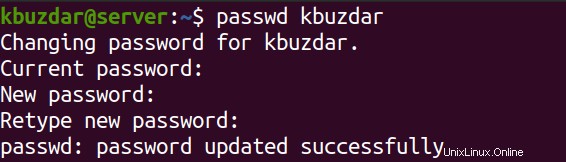
Après cela, votre mot de passe sera modifié.
Modifier le mot de passe d'un autre utilisateur
Pour changer le mot de passe d'un autre utilisateur, vous aurez besoin des privilèges sudo ou devrez passer au compte root. Utilisez la commande ci-dessous pour changer le mot de passe de tout autre utilisateur :
$ sudo passwd <username>
Par exemple, pour changer le mot de passe d'un utilisateur nommé "sim", la commande serait :
$ sudo password sim
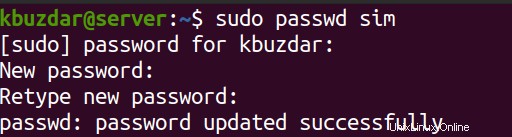
Après cela, le mot de passe de l'utilisateur sera modifié.
Modifier le mot de passe racine
Lorsque vous installez le système Ubuntu, aucun mot de passe root n'est défini; vous devez le régler manuellement. Un utilisateur sudo peut changer le mot de passe d'un compte root. Pour définir le mot de passe root ou si vous l'avez déjà défini mais souhaitez le modifier, utilisez l'une des commandes ci-dessous :
$ sudo passwd
Ou
$ sudo passwd root
Tout d'abord, fournissez le mot de passe pour sudo, puis entrez le nouveau mot de passe que vous souhaitez définir pour le compte root.
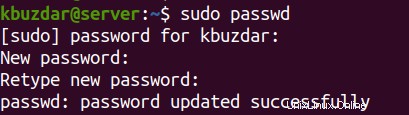
Après cela, le mot de passe du compte root sera modifié.
Forcer un utilisateur à changer ses mots de passe
Si un administrateur système a créé des comptes d'utilisateurs et défini lui-même des mots de passe, il peut obliger les utilisateurs à modifier leurs mots de passe lors de la prochaine connexion. Cela peut être fait via le passwd commande avec –expire comme suit :
$ passwd --expire <username>
Par exemple, pour forcer un utilisateur nommé "sim" à changer son mot de passe à la prochaine connexion, la commande serait :
$ passwd --expire sim

Cette commande forcera l'expiration du mot de passe de l'utilisateur "sim" et lui demandera de définir lui-même le mot de passe lors de sa prochaine connexion.
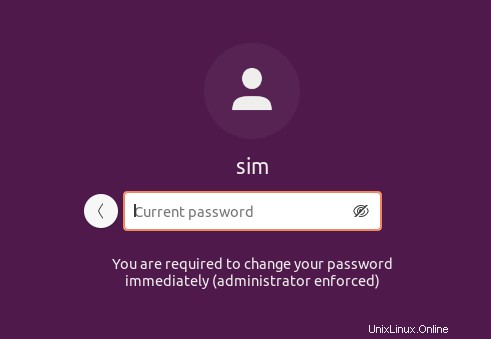
Modifier le mot de passe via l'interface graphique
Si vous préférez travailler dans un environnement graphique plutôt que sur la ligne de commande, vous pouvez utiliser la méthode décrite ci-dessous pour modifier le mot de passe d'un compte utilisateur.
Étape 1 :Ouvrez l'application Paramètres dans votre système. Vous pouvez le faire en cliquant avec le bouton droit sur le bureau et en choisissant Paramètres dans le menu apparu. Alternativement, vous pouvez appuyer sur la super touche et dans la zone de recherche, tapez paramètres . Ensuite, à partir des résultats de la recherche, sélectionnez l'utilitaire Paramètres.
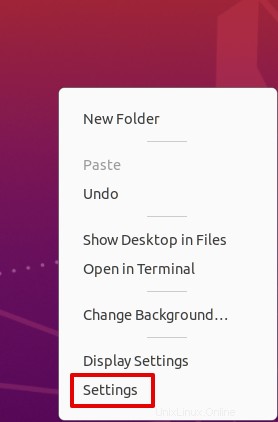
Dans la fenêtre de gauche, basculez vers les Utilisateurs languette. Ensuite, dans la fenêtre de droite, cliquez sur Déverrouiller bouton. 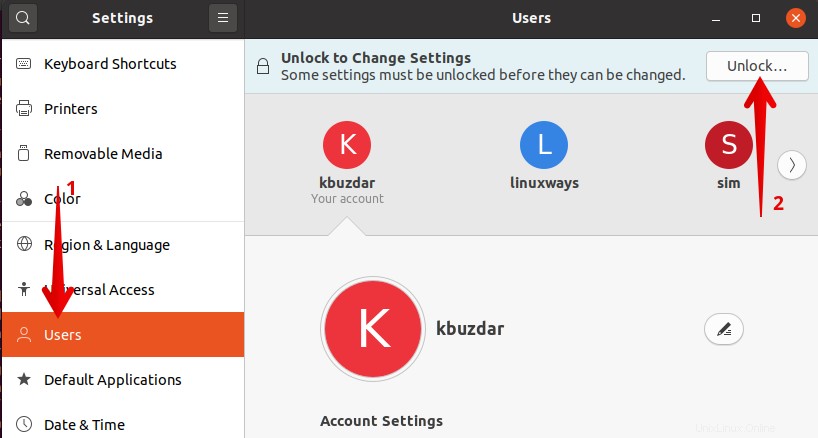
Il vous sera maintenant demandé de vous authentifier en fournissant le mot de passe, puis en cliquant sur Authentifier bouton. Après cela, les paramètres de l'utilisateur seront déverrouillés.
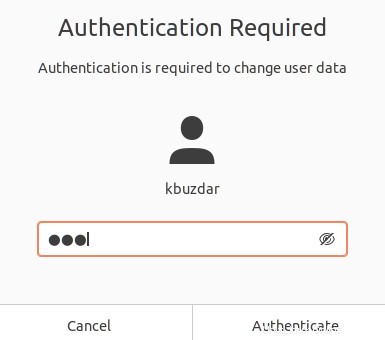
Choisissez maintenant le compte utilisateur dont vous souhaitez modifier le mot de passe. Il peut s'agir de votre compte ou du compte d'un autre utilisateur.
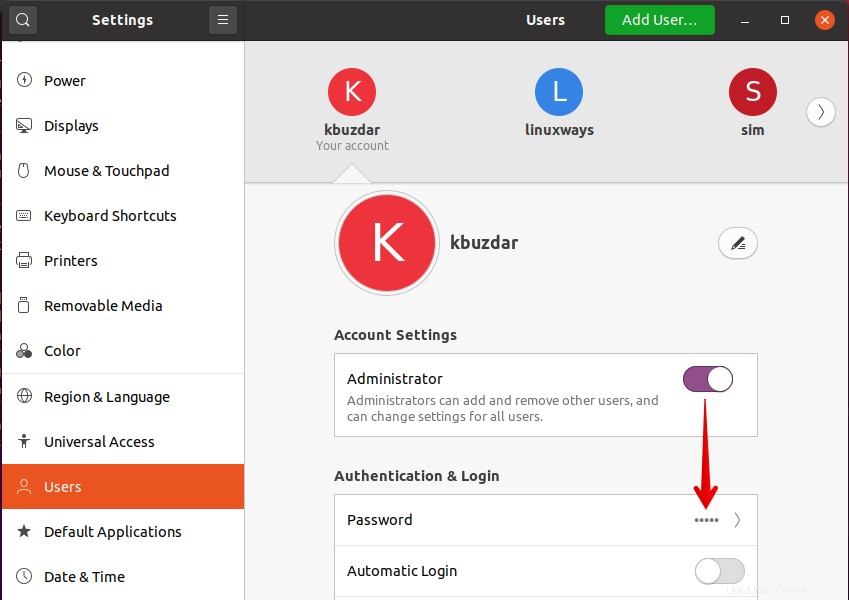
Dans la boîte de dialogue suivante, saisissez votre mot de passe actuel. Après cela, dans les champs suivants, tapez le nouveau mot de passe. Cliquez ensuite sur Modifier pour l'appliquer.
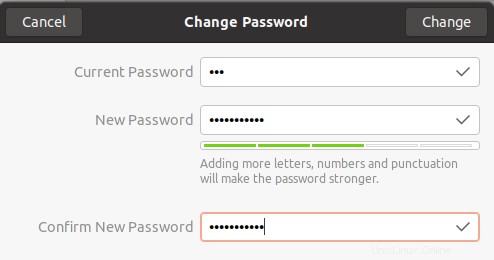
Une fois les étapes terminées, le mot de passe de l'utilisateur sera modifié.
C'est ainsi que vous pouvez modifier le mot de passe de l'utilisateur sous Linux, soit graphiquement, soit à l'aide de la ligne de commande. Cet article a expliqué comment changer le mot de passe du compte d'utilisateur actuel, de tout autre utilisateur et du compte root. J'espère que cela vous aidera !